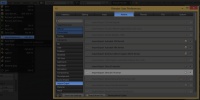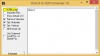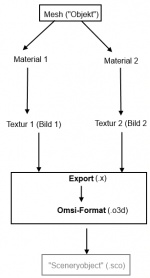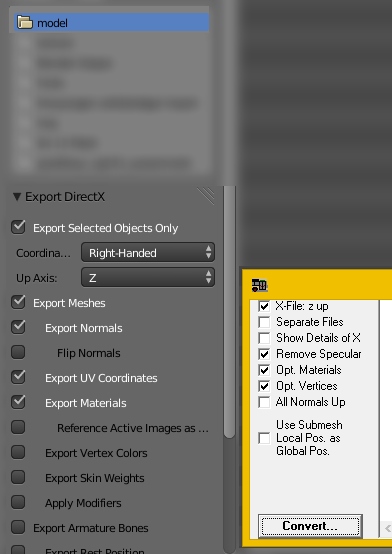Blender 2.6x: Import/Export von X-Dateien: Unterschied zwischen den Versionen
K |
K (→Import) |
||
| Zeile 5: | Zeile 5: | ||
== Import == | == Import == | ||
| − | Zum Import gibt es ein Blender-Plugin zum [https://github.com/Littleneo/Directx_Blender/wiki Download]. Der Ordner ''io_directx_bel'' kommt in ''Blender/scripts/addons'' | + | Zum Import gibt es ein Blender-Plugin zum [https://github.com/Littleneo/Directx_Blender/wiki Download]. Der Ordner ''io_directx_bel'' kommt in ''Blender/scripts/addons''. Anschließend wird Blender gestartet, und das Plugin aktiviert ([[Blender 2.6x: Import/Export von X-Dateien#Export|s. Export]]). Der Name des Plugins lautet ''DirectX Importer''. |
Zum Import wählt man einfach Import und DirectX (.x) aus, und dann öffnet Blender die Datei. Diese ist sogar schon mit UV-Koordinaten, aber noch ohne Textur. Diese muss erst noch hinzugefügt werden. ([[Blender 2.6x: Import/Export von X-Dateien#Texturen und Materials|s. Texturen und Materials]] | Zum Import wählt man einfach Import und DirectX (.x) aus, und dann öffnet Blender die Datei. Diese ist sogar schon mit UV-Koordinaten, aber noch ohne Textur. Diese muss erst noch hinzugefügt werden. ([[Blender 2.6x: Import/Export von X-Dateien#Texturen und Materials|s. Texturen und Materials]] | ||
Version vom 18. Oktober 2015, 11:03 Uhr
Hinweis: Dieser Artikel wurde noch nicht übersetzt!
Da die Blender-Version, mit der die Entwickler von OMSI ihre Objekte erstellt haben, nicht mehr aktuell ist, zeige ich, wie ihr DirectX-Dateien (.x) in Blender 2.6x im- und exportiert. Ich benutze die Blender-Version 2.67b, es geht aber auch mit der aktuellen Version. Die aktuelle Version von Blender gibt es hier zum Download. Um anschließend die .x-Dateien in das OMSI-eigene Format zu exportieren, kann optional auch das inoffizielle OMSI-SDK heruntergeladen werden.
Inhaltsverzeichnis
Import
Zum Import gibt es ein Blender-Plugin zum Download. Der Ordner io_directx_bel kommt in Blender/scripts/addons. Anschließend wird Blender gestartet, und das Plugin aktiviert (s. Export). Der Name des Plugins lautet DirectX Importer.
Zum Import wählt man einfach Import und DirectX (.x) aus, und dann öffnet Blender die Datei. Diese ist sogar schon mit UV-Koordinaten, aber noch ohne Textur. Diese muss erst noch hinzugefügt werden. (s. Texturen und Materials
Export
Für den Export muss zunächst die Erweiterung aktiviert werden. Dazu klickt man auf File, dann auf User Preferences. Im Reiter Addons sucht man nach der Datei DirectX X-Format. Mit dem Haken wird der Export aktiviert. Anschließend muss nur noch gespeichert werden, und ein Neustart von Blender durchgeführt werden.
Zum Exportieren wählt man einfach File/Export/DirectX (.x) aus. Weitere Einstellungen müssen nicht getroffen werden.
Für den .o3d-Converter aus dem inoffiziellen SDK muss nur noch eine Einstellung getroffen werden: Der Haken bei X-File: Z up wird deaktiviert. Anschließend kann man die so konvertierte .o3d-Datei in einem Objekt eintragen, und benutzen.
Texturen und Materials
Die Besonderheit beim Erstellen von Texturen in der Version 2.6x besteht darin, dass für jede Textur genau ein Material angelegt werden muss. Die Textur muss dem Material untergeordnet sein. Das heißt im umgekehrten Sinn, dass jedes Material auch nur mit genau einer Textur belegt werden kann.
Um ein Material anzulegen geht man rechts auf den Reiter Materials. Dann wird auf das Pluszeichen geklickt, und es erscheint ein neues Material. Dieses kann man dann in seinen Wünschen anpassen. Um eine Textur auf das Objekt zu bekommen, muss zuerst der Edit-Mode ausgewählt werden, dann wird die Textur mithilfe von UV-Koordinaten übertragen. Anschließend muss das Material nur noch auf das Objekt übertragen werden, das macht (ebenfalls im Edit-Mode) der Assign-Knopf.
Für jedes Material wird nun unter "Texture" genau eine Textur angelegt, als Art wird "Image or Movie" ausgewählt und der gewünschte Dateiname. Hierbei können nahezu alle Formate, die OMSI kennt, verwendet werden. Aufgrund von Kompatiblitätsgründen wird allerdings vom Portable Network Graphics-Format (.png) abgeraten. Die Entwickler von OMSI haben mit BMP gearbeitet, eine weitere Möglichkeit sind .dds-Texturen.
Blender 2.71
Bei der neuesten Version von Blender (2.71) müssen folgende Einstellungen für den Export gewählt werden:
Verfasst von Rumpelhans 104, letztes Update 02.08.2015